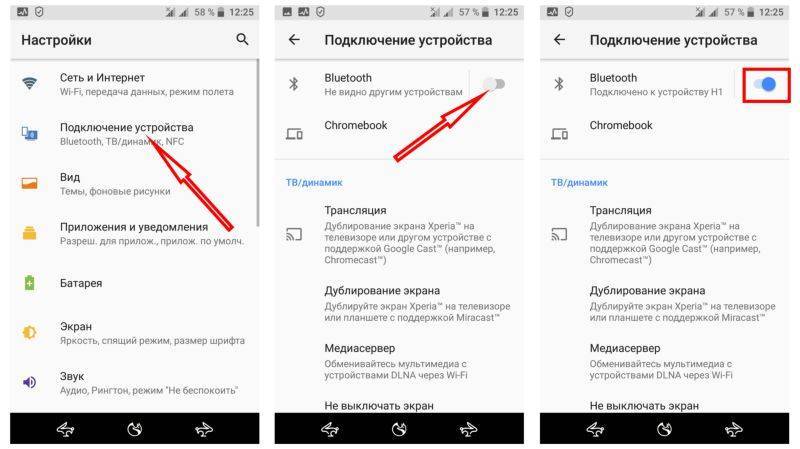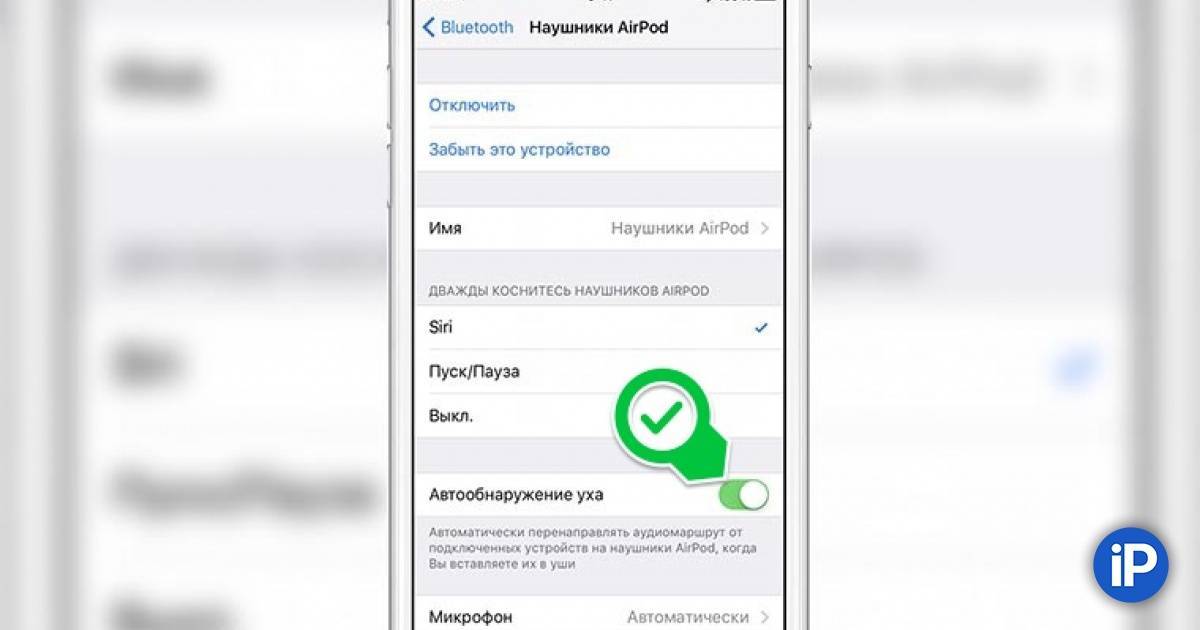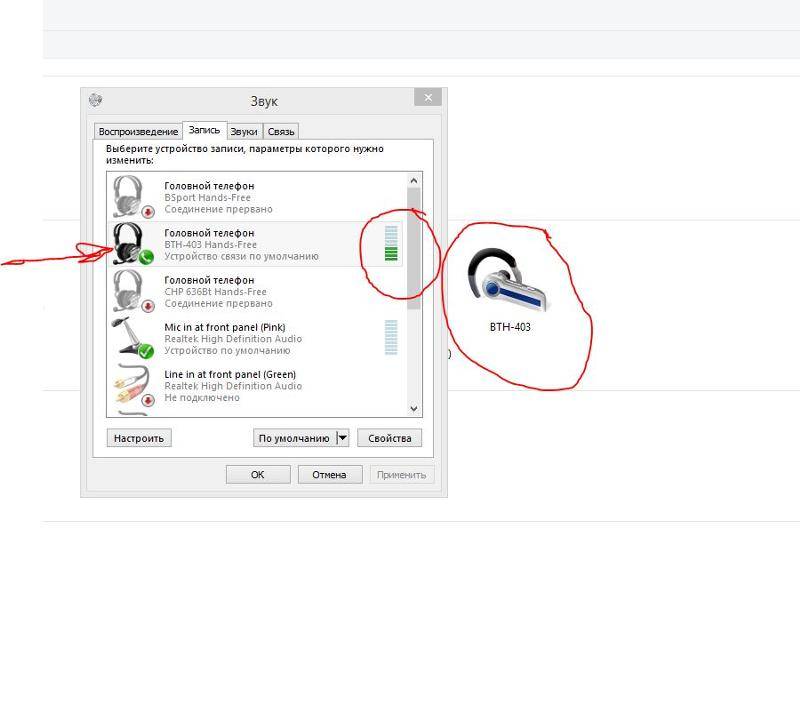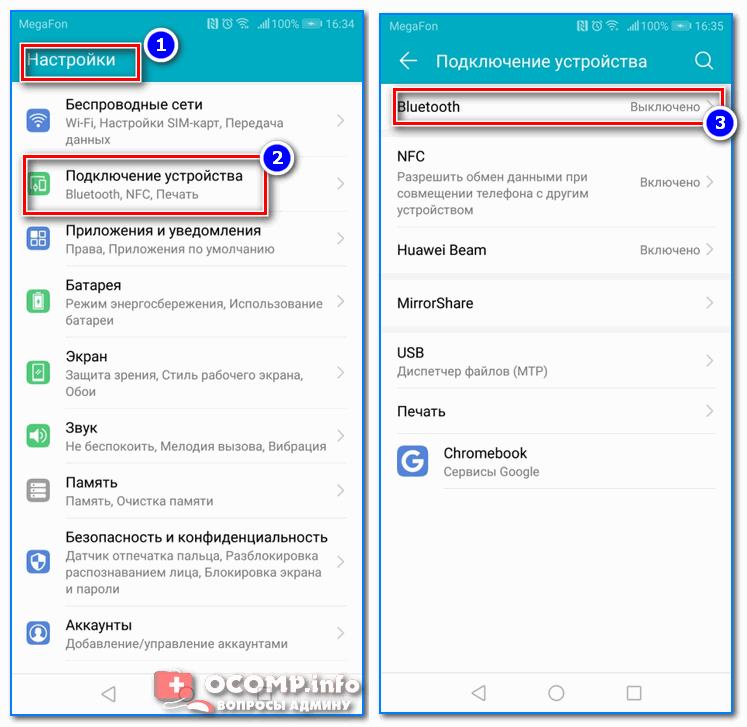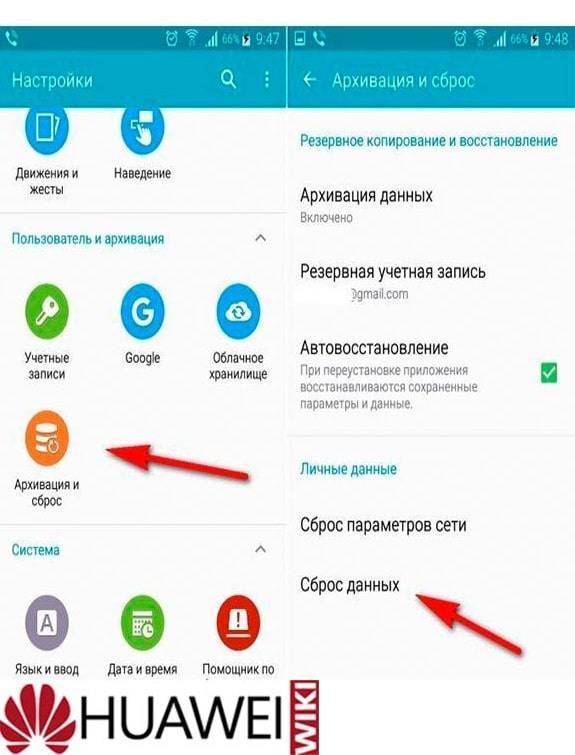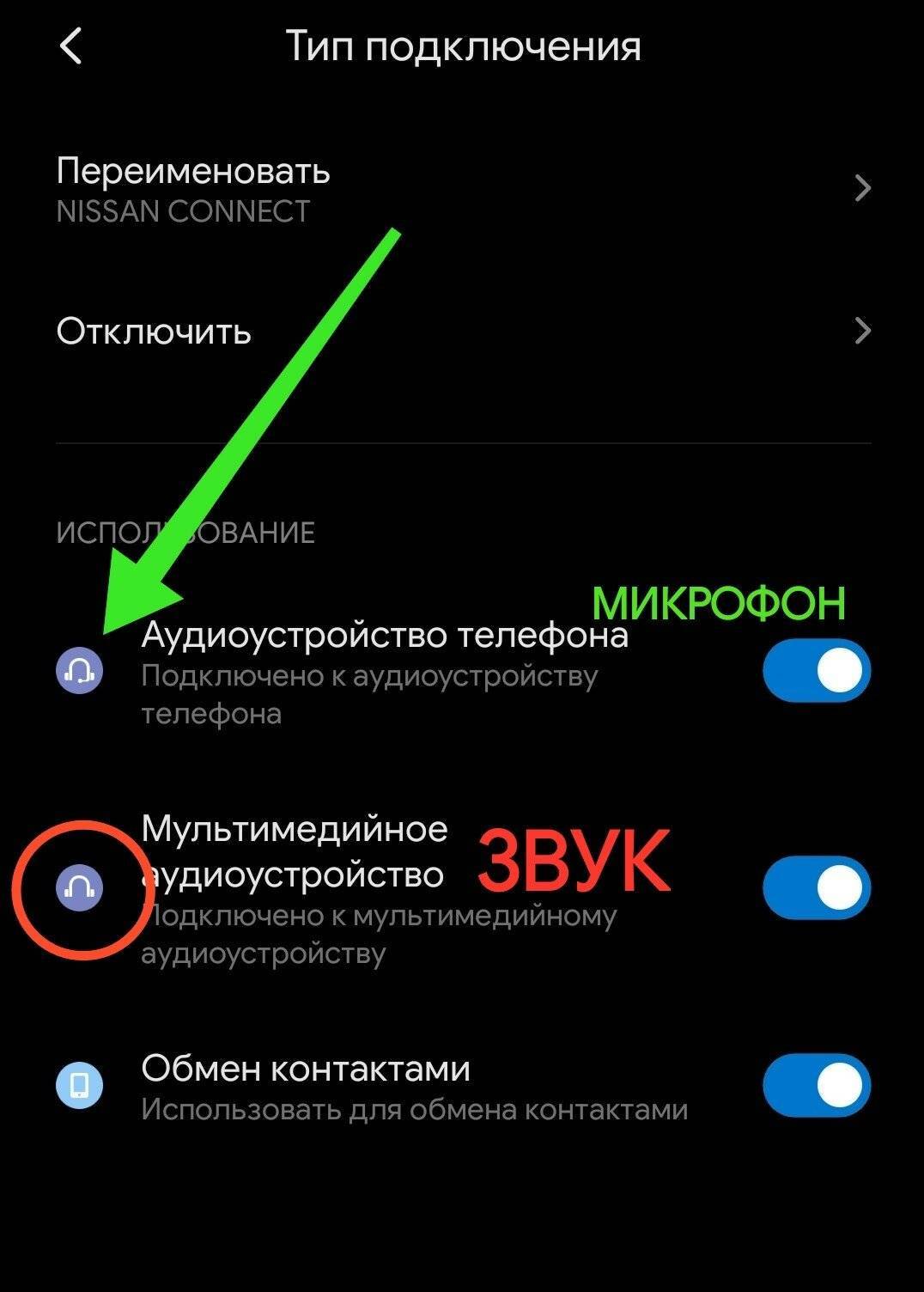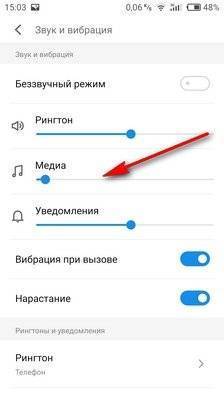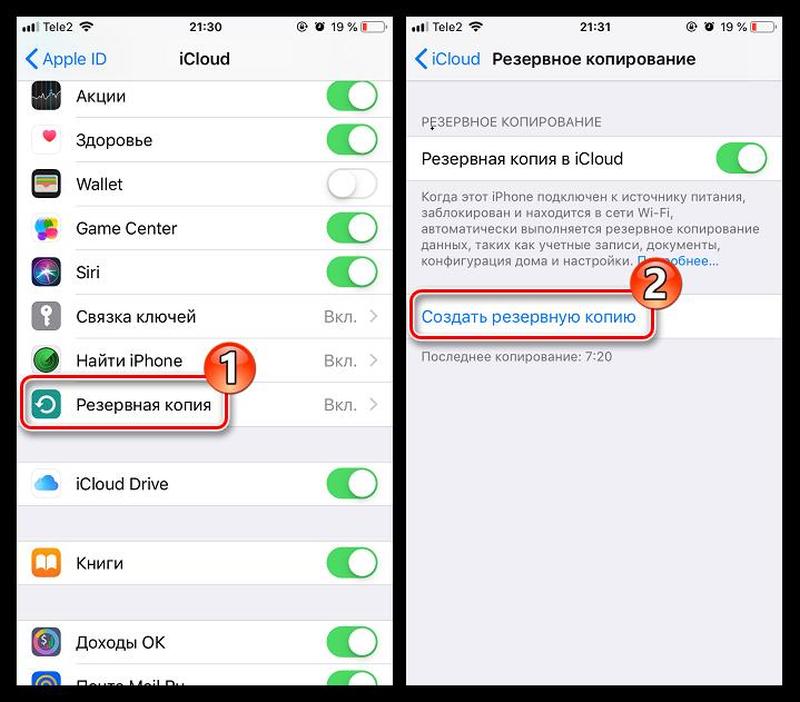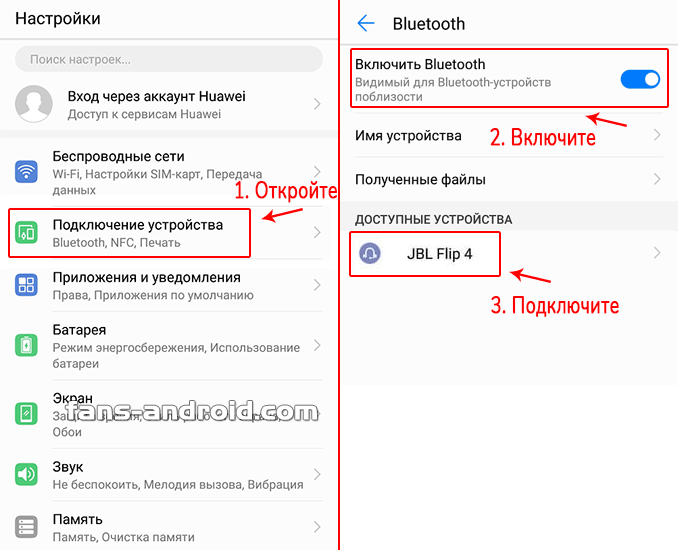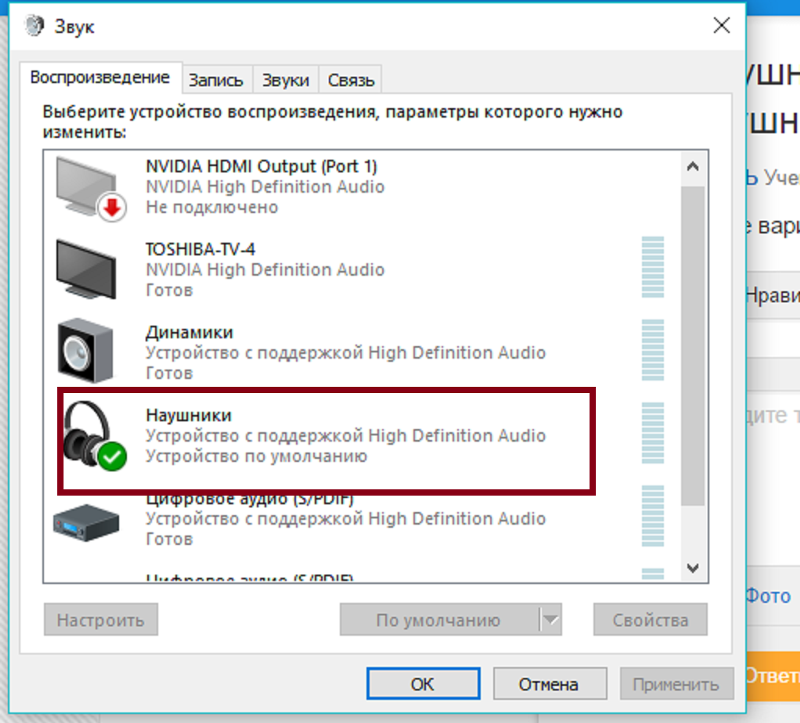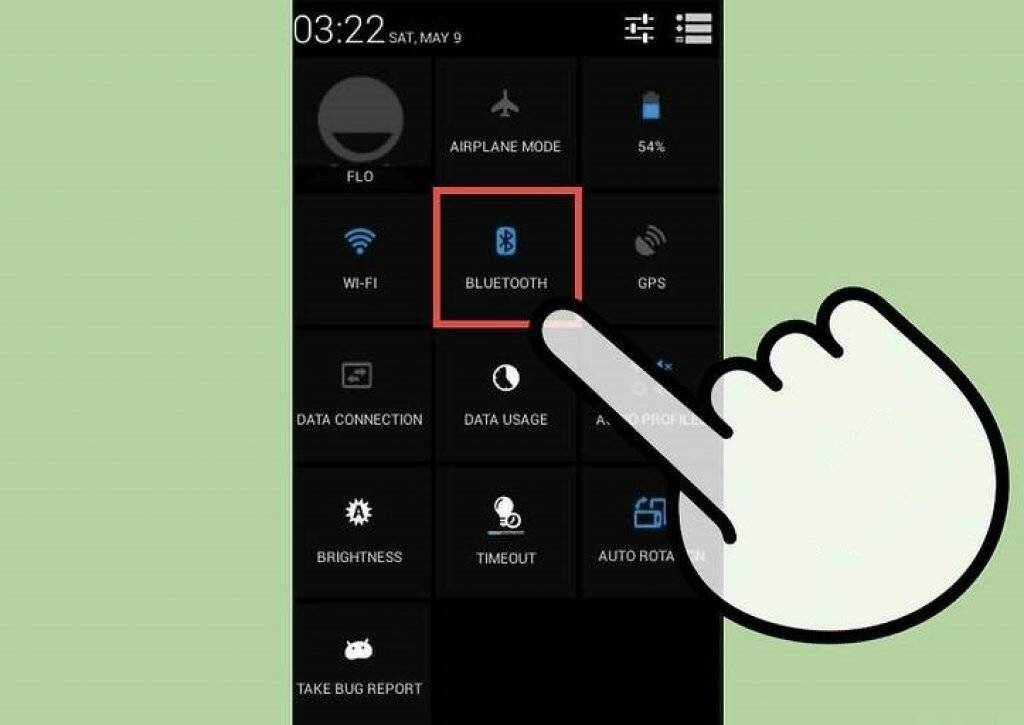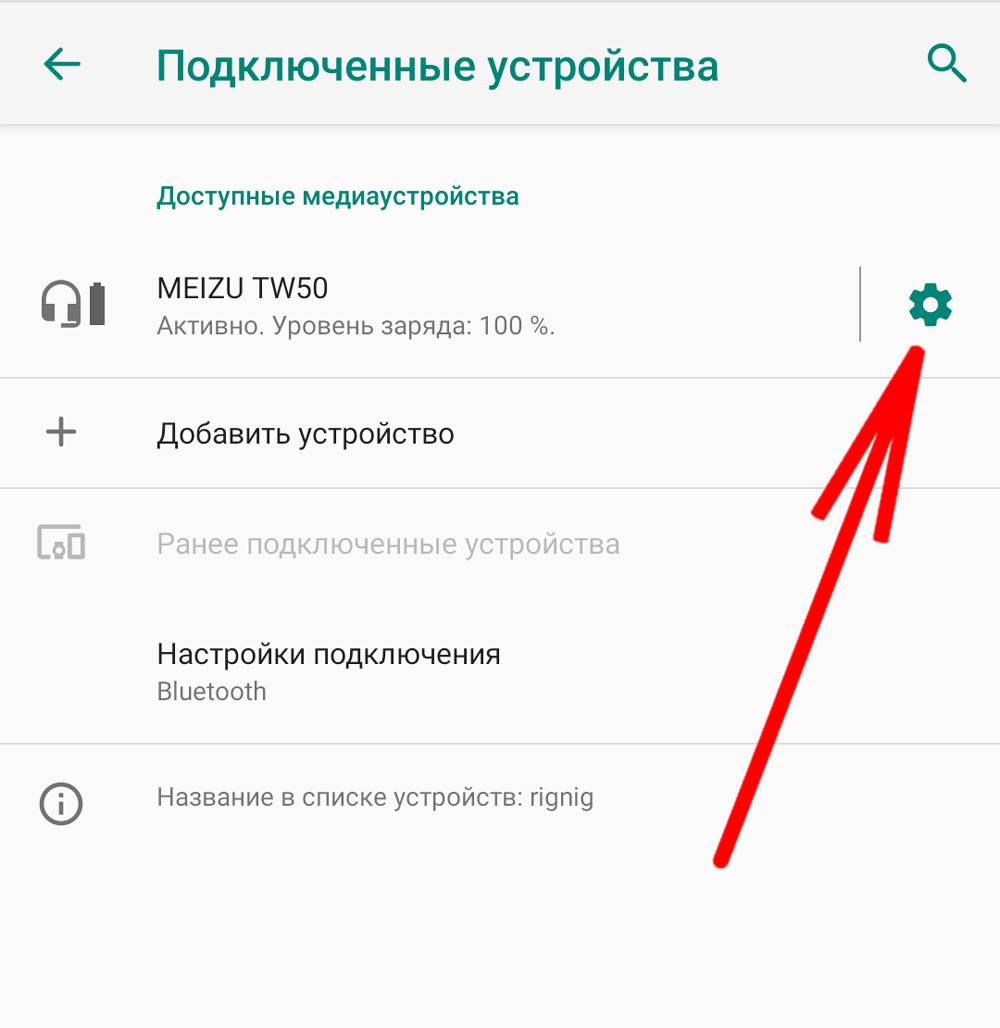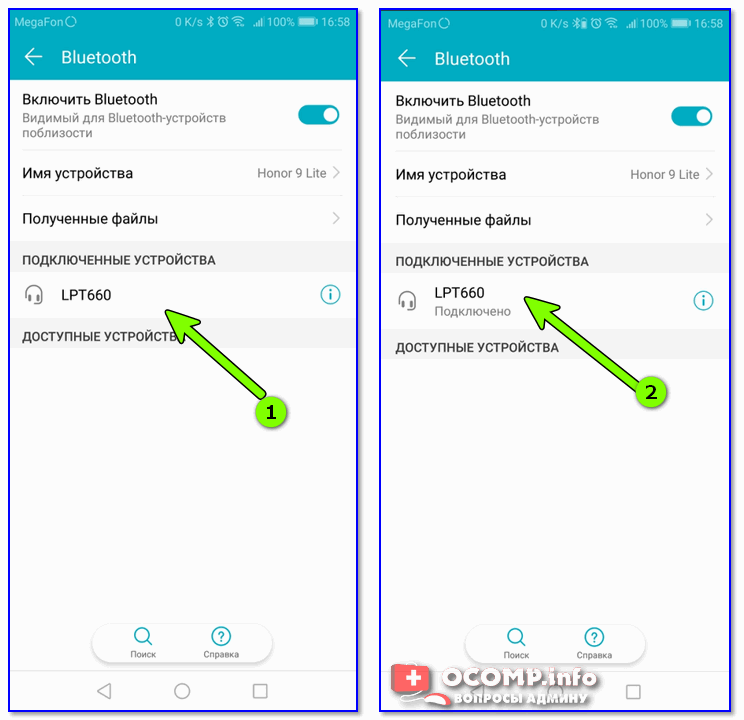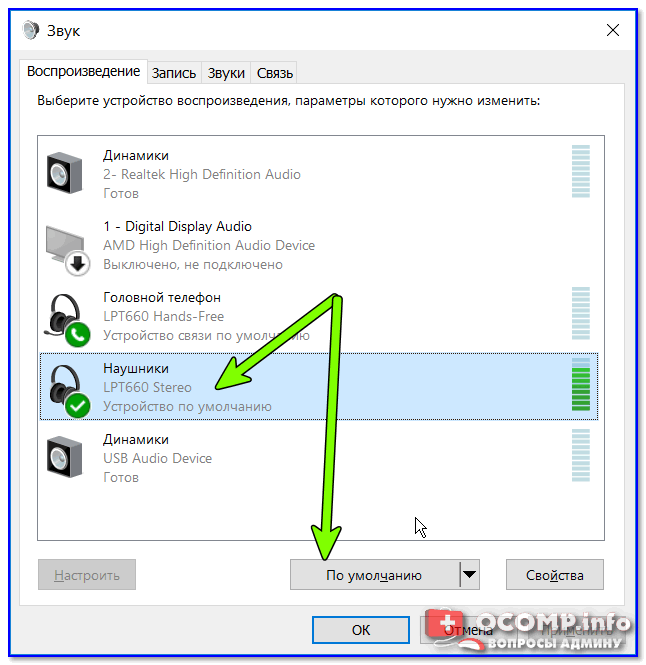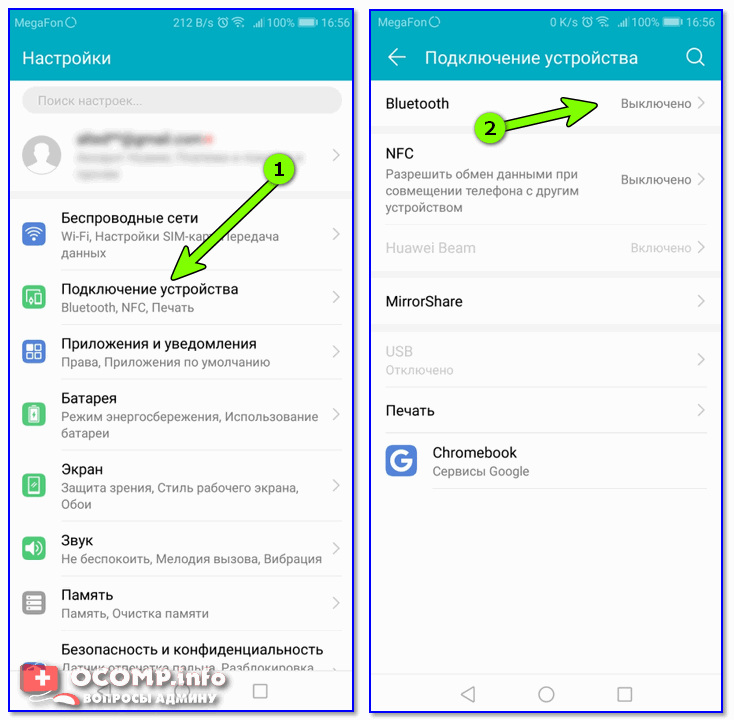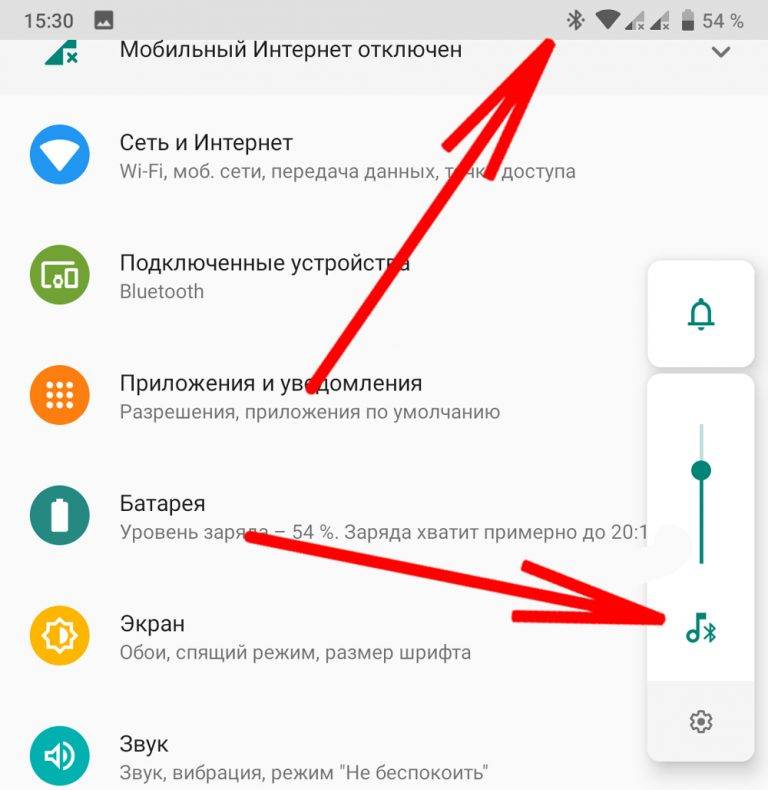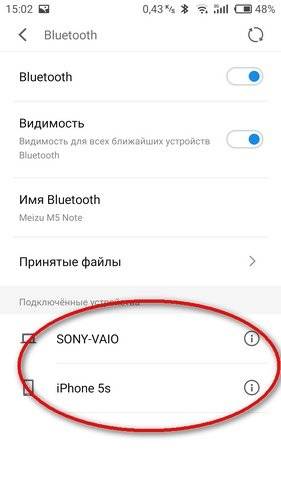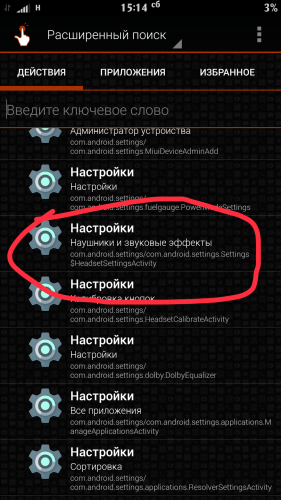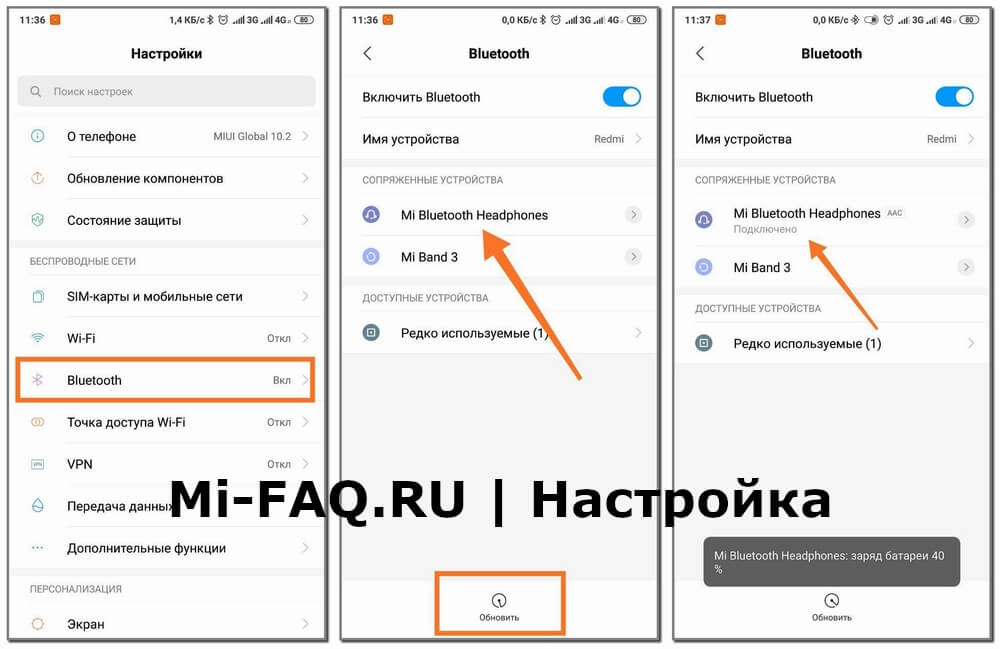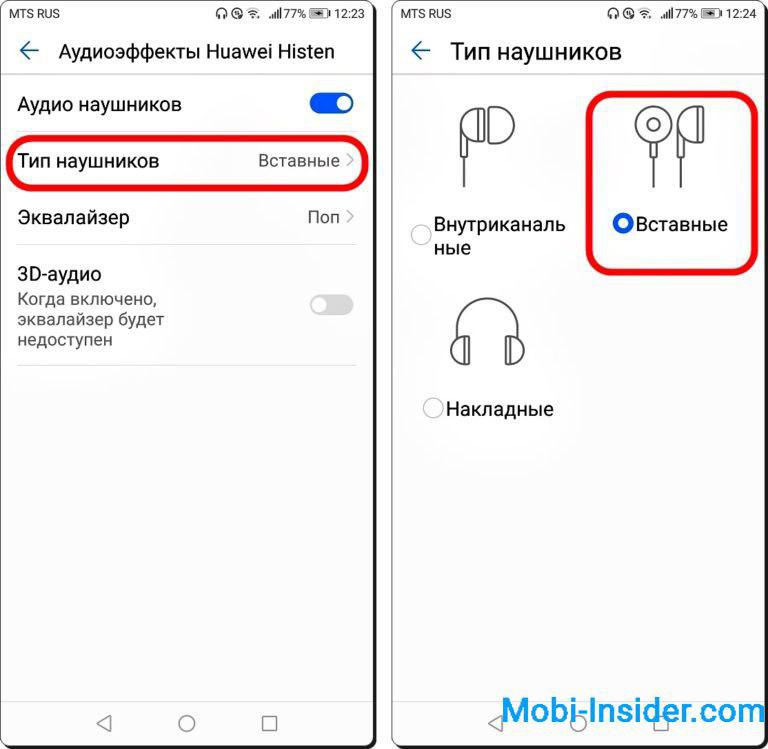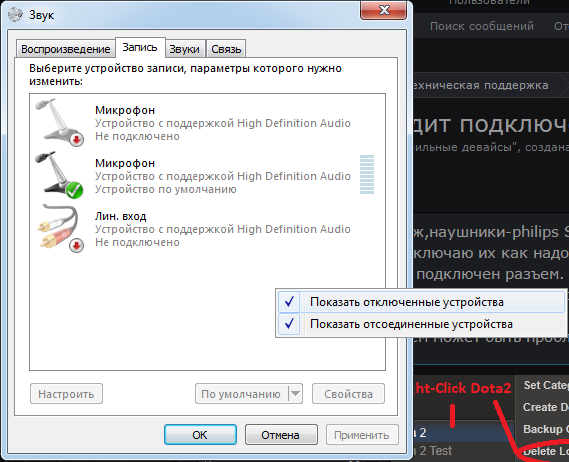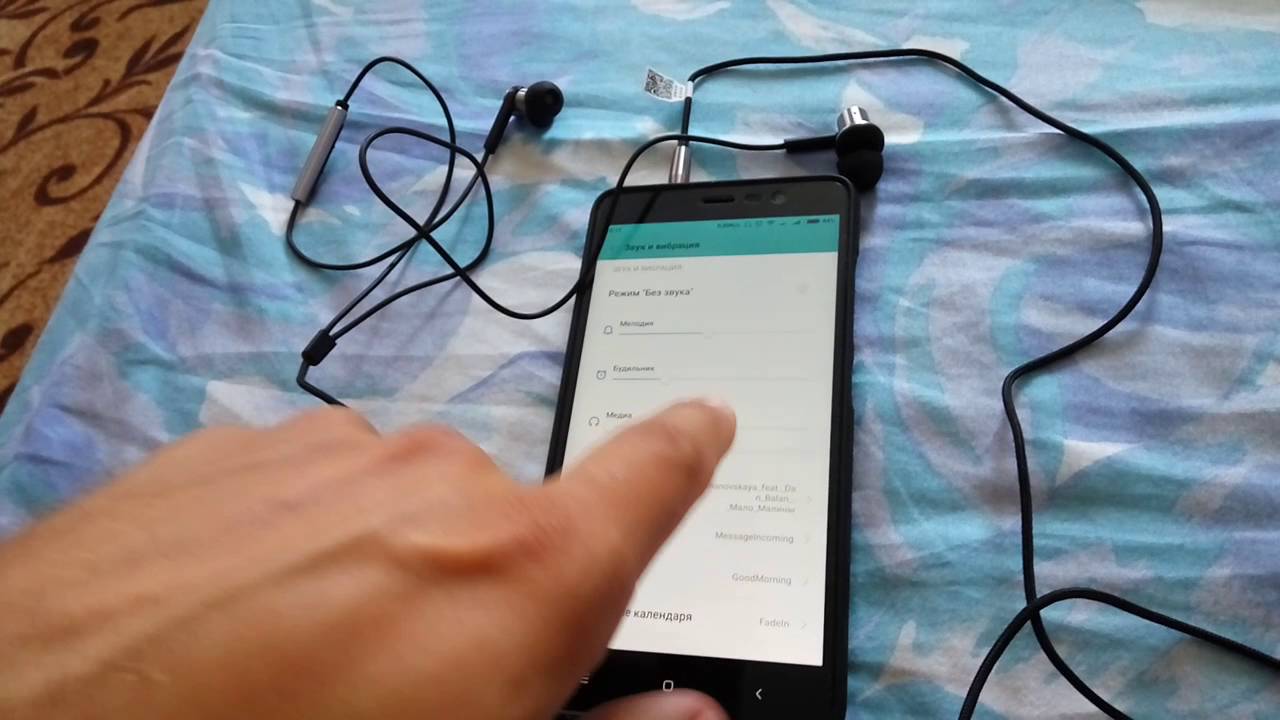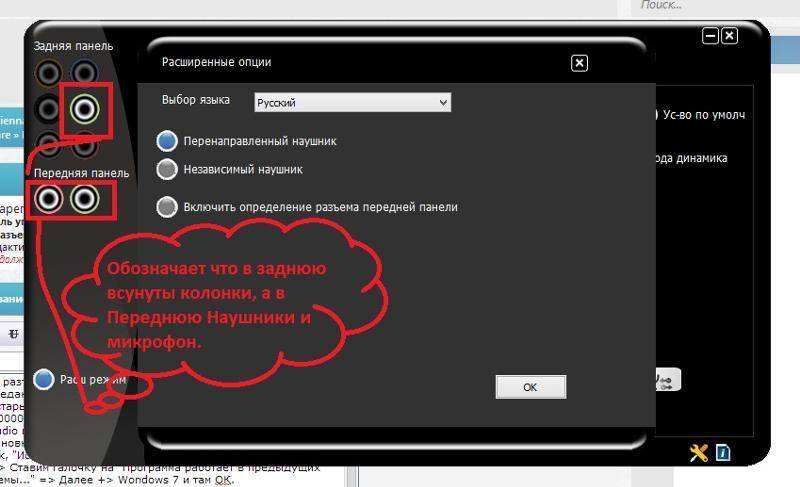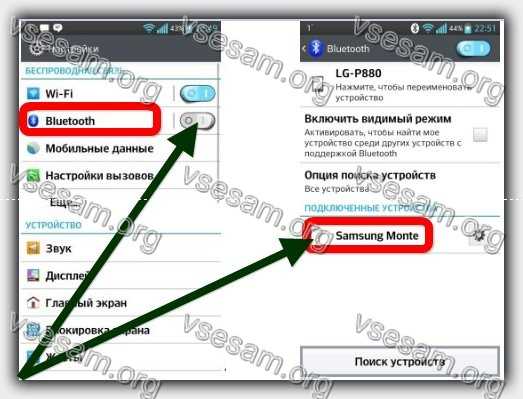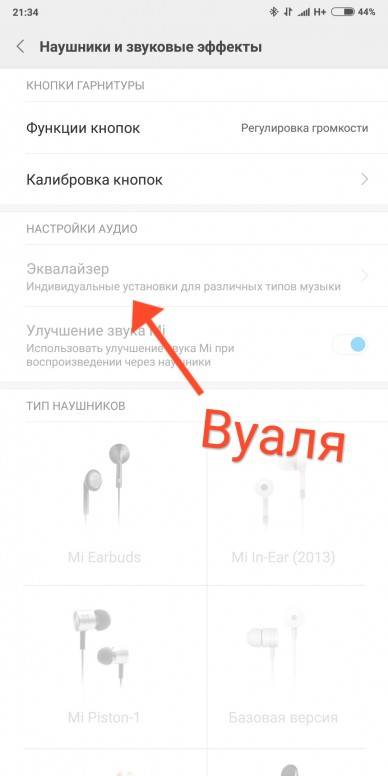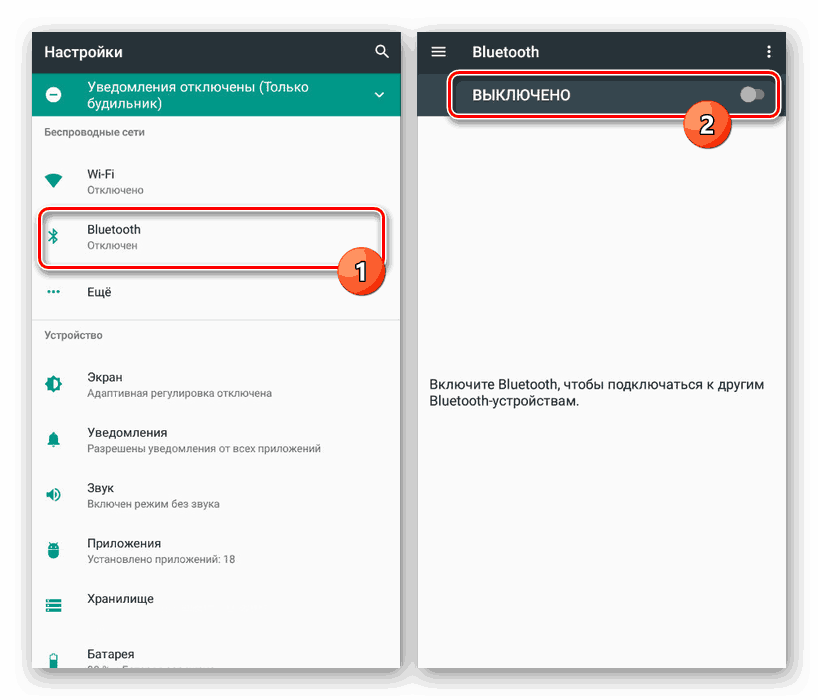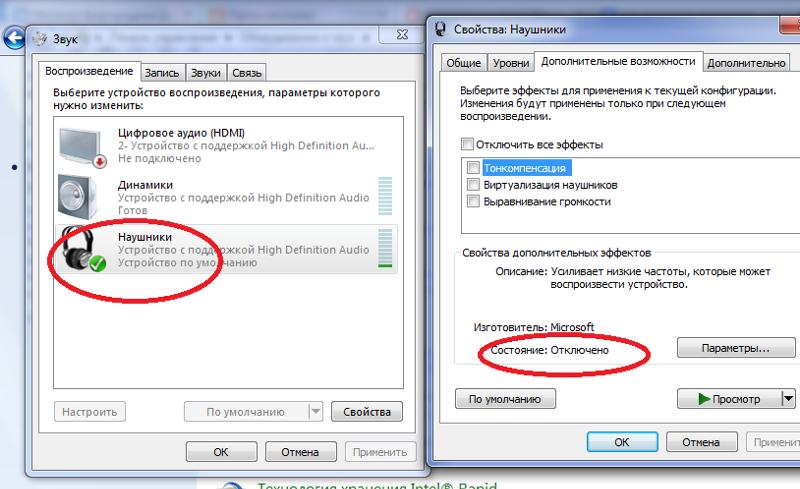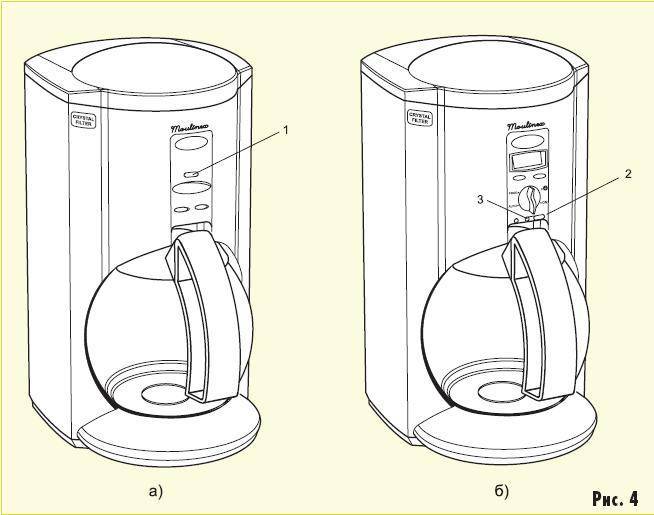Наушники не работают на ноутбуке или компьютере
Что ж, с мобильными устройствами мы разобрались, теперь переходим к более «крупным» устройствам.
Начну я с одной очень часто возникающей проблемы — отсутствует звук, когда подключаешь наушники на передней панели системного блока. А решается все проще простого:
Передний выход банально не подключен на системном уровне. Для этого необходимо открыть программу для настройки звука (в моем случае это диспетчер Realtek HD — в трее есть его иконка). В настройках есть возможность подключения выхода на передней панели — ставим галочку и нажимаем ОК. После этого звук появится.
Если же этого не произошло, то можно попробовать изменить устройство по-умолчанию в настройках звука. Для этого идем в панель управления и в разделе «Звук» меняем устройство по-умолчанию на другое.
Наконец, вполне возможно, что передний разъем банально не подключен к материнской плате. Что бы его подключить, необходимо разобрать системный блок.
С передней панелью разобрались. Теперь переходим к другим возможным неполадкам.
Если вы убедились, что наушники работают на другом устройстве, а на компьютере не производят никаких звуков, то дело точно в ПК. В этом случае я рекомендую обновить драйверы . Лично я не раз сталкивался с ситуацией, когда они попросту пропадали или отключались. С чем это связано, я не знаю, но факт есть факт, причем происходило это как на Windows XP, так и на Windows 7 (надеюсь, на 8 версии операционной системы эту проблему все же решили). Как обычно, драйверы качаем только с официального сайта.
Что еще? А еще смотрим на уровень звука в системе. Возможно, он просто убавлен и в этом заключается проблема. Прибавляем звук с помощью значка в трее или через панель управления.
В общем, друзья, пытаться реанимировать звук стоит попробовать, потому что зачастую наушники оказываются в рабочем состоянии, а неполадка связана с системой. Шанс всегда есть.
Одна из немногих поломок, где причиной почему Андроид не видит наушники может служить в равной степени как физическое повреждение, так и программные ошибки.
Способ правильно подключить устройство по блютуз
Чтобы в дальнейшем не возникало лишних вопросов о том, как синхронизовать наушники по Bluetooth правильно, давайте рассмотрим этот процесс.
Два блютуз наушника
Большинство моделей подключаются к смартфонам по одной схеме:
На корпусе наушников есть кнопка активации. А также индикатор, который оповещает нас о статусе устройства;
Кнопка для активации наушников
Обычно для того, чтобы включить наушник, нужно нажать на единственную кнопку и удерживать до тех пор, пока индикатор не подаст сигнал. Есть наушники, которые оповещают об этом голосовым сообщением или звуком. Необходимо включить оба Bluetooth устройства таким образом;
Индикатор на блютуз наушнике
- Процесс подключения к устройству наушников может немного различаться. Если устройство не из Китая, вы можете найти способ их подключения в инструкции;
Теперь включите технологию блютуз на смартфоне.
Активируйте подключение на смартфоне
Название устройства должно отображаться в главном окне настроек технологии.
Название устройства в списке подключенных
Чтобы на него перейти в устройствах Android, удерживайте значок активации Bluetooth в меню быстрого доступа (опустив шторку).
Удерживайте индикатор блютуз в меню быстрого доступа
Когда вы подключите наушники или гарнитуру, попробуйте включить на смартфоне радио или музыку, чтобы проверить, получилось ли у вас это сделать.
Простые способы синхронизации с телефоном
Теперь перейдём к более простым, возможно, даже банальным рекомендациям подключить блютуз гарнитуру к мобильному устройству. Не зависимо от вашего возраста «общения» с цифровыми устройствами рекомендуется ознакомиться с ними. И ещё раз всё проверить. Например, убедитесь, что технология Bluetooth активна на обоих подключаемых устройствах. Но прежде поставьте на подзарядку наушники и смартфон, чтобы сразу отсечь возможные проблемы с уровнем заряда.
Дождитесь момента, когда устройства полностью будут заряженными. После чего попробуйте снова подключить наушники к телефону. При активации сопряжения на наушниках, убедитесь, что они реагируют на ваши действия. Индикатор должен начать мигать в тот момент, когда вы удерживаете кнопку питания. Если наушники вы пытаетесь подключить к ноутбуку — отключите режим энергосбережения. Который может блокировать подключаемые устройства при работе без подключенного кабеля питания.
Порядок действий:
- Нужно открыть панель управления. Нажмите вместе клавиши WIN+R и впишите слово «Control». Нажмите кнопку «Ок» для продолжения;
Затем вверху справа выберите «Мелкие значки». Это нужно, чтобы быстро найти пункт «Электропитание>»;
Выберите мелкие значки
Далее выберите пункт «Высокая производительность». А ещё ниже нажмите ссылку «Дополнительные параметры>»;
Выберите дополнительные параметры электропитания
- В новом окне найдите пункт с «Bluetooth» и нажмите знак плюса возле него;
- Убедитесь, что в нём установлено значение «Разрешено>»;
- Далее закройте окно и сохраните изменения.
Сейчас попробуйте подключить наушники к ноутбуку. Убедитесь, что уровень его заряда также высок. Или подключите ноутбук к сети и попробуйте подключить блютуз гарнитуру в таком состоянии.
С чего начать?
Неважно, какая операционная система установлена на устройстве – iOS (iPad / iPhone) или Android. Самое главное – не поддаваться паническим эмоциям
Зачастую, устранить дефект можно в домашних условиях, не обращаясь к специалистам.
Хорошенько подумайте, когда пропал звук? Вспомните свои последние действия со смартфоном. Он не падал, в него не попадала жидкость (вода, сладкие напитки)? Может кто-то посторонний пользовался устройством (знакомые, дети)?
Если вышеперечисленные воздействия исключаются, то нужно проверить правильность аудио настроек. Например, для «айпада» возможна ситуация, когда переключатель сбоку отключает звучание. Стоит просмотреть параметры, чтобы опровергнуть или подтвердить такую версию.
А может просто громкость выставлена на «0». Такое тоже случается. В общем, пройдитесь по всем опциям, связанных со звуком. Если правильно настроено, то проблема имеет аппаратный характер.
Нет звука в наушниках на телефоне — что делать?!
А Вы знаете, что по данным статистики, только за первую половину 2019 года в России было продано наушников в среднем на 16,6 миллиардов рублей?! Немало! Это почти в 2 раза больше, чем в прошлом году! Средняя их стоимость тоже выросла почти до 1600 рублей. Но вот что делать если нет звука в наушниках на телефоне. Ещё вчера всё прекрасно мурлыкало, а сегодня такой облом! Сразу бежать покупать новые — не выход. Тем более, что причина может быть и не в них. Я покажу несколько способов, которые помогут вернуть звук в наушниках без посещения сервисного центра. Поехали!
Прежде чем пытаться как-то оживить свои наушники, сначала стоит всё же сделать две вещи. Первое — перезагрузить телефон. Его операционная система, как ни крути, тоже программа и тоже может заглючить. Потому стоит её перезапустить! Вы удивитесь, но это простейшее действие позволяет решить проблему почти в половине случаев!
Второе — это определить работоспособны ли наушники вообще или нет. Для этого нужно просто отключить их от своего телефона или плеера и подключить к любому другому устройству, имеющему разъём mini jack 3,5 мм. Это может быть телефон, планшет, ноутбук, радиоприёмник и т.п. Если они и там не заработают или заикаются, то скорее всего сломан коннектор или оторвался проводок. Придётся всё же нести их в ремонт!
Если вы подключаетесь через разъем 3.5 мм
Пожизненный проводной метод не должен вызывать слишком много проблем, но даже один раз мы следим за их связями, звук не звучит, и мобильный телефон не может их обнаружить.
Перезагрузите мобильный
Это должен быть наш первый тест, чтобы увидеть, устранена ли проблема. Перезагрузка мобильного телефона позволяет освободить системный кеш, что устраняет проблемы совместимости. Нам нужно будет только нажать кнопку питания и нажать на перезагрузку. Тогда мы будем подключите наушники и проверьте чтобы увидеть, исчезла ли проблема.
Удалить Bluetooth
Это один из самые частые причины не обнаружения наушников. Если у нас есть Bluetooth, подключенный к источнику звука, например к автомобильной громкой связи, возможно, что при подключении наушников звук не будет воспроизводиться. Обычно это происходит, даже если мы уже отказались от соединения Bluetooth. Возможно, что при отключении Bluetooth начнет звучать звук.
Грязь в порту
Разъем для наушников – благодатная почва для скопления пыли и грязи. Это может помешать правильному контакту наушников, а значит, и их отсутствие обнаружения нашим мобильным телефоном. В этом случае мы должны приступить к его очистке, используя такой мелкий элемент, как булавка
С большой осторожностью мы должны вытащить ворс и другие внешние элементы грязи, которые могут быть внутри гнезда 3.5 мм. Удивительно, как много я смог вытащить из гнезда для наушников
Проверьте громкость
Это кажется очевидным и должно стать одним из наших первых тестов. Возможно, что мобильный звук, что касается мультимедийного звука наушников отключен. Чтобы выяснить это, мы должны запустить источник звука и увеличить громкость во время его воспроизведения. Если он звонит, мы уже знаем причину проблемы.
Сменить наушники
Легко иметь под рукой другие проводные наушники для подключения к разъему 3.5 мм. Цель состоит в том, чтобы подтвердить или исключить, что это проблема с нашими текущими наушниками. Если при тестировании мобильный телефон распознает их и звук воспроизводится без проблем, мы узнаем, где была ошибка.
Другие полезные советы
- Снова вставьте наушники, чтобы убедиться, что они вставлены правильно.
- Слегка поверните разъем для наушников, чтобы обеспечить хороший контакт
Нюансы разных моделей
Выше были описаны наиболее распространенные общие факторы, которые приводят к отсутствию звука в головных телефонах при подключении к мобильному устройству. Но имеют место и другие проблемы с гаджетом, а также типичные неисправности для некоторых групп и наушников, и смартфонов. На этом фоне стоит отдельно выделить беспроводные гаджеты и телефоны фирмы Apple.

Особенности проблемы для беспроводного гаджета
Зачастую современные беспроводные наушники отличаются большей надежностью и лучшей работоспособностью, так как они лишены кабеля – основного источника проблем обычных головных телефонов. Но и они имеют свои особенности работы, которые зависят от технологии, применяемой для передачи аудио-сигнала «по воздуху». Так, используя беспроводные наушники (например, на Samsung Galaxy или на Xiaomi), нужно учитывать дальность действия:
- Bluetooth – преобразуют цифровой сигнал в аналоговый и могут работать на расстоянии до 10 метров от смартфона;
- ИК – работают по принципу пультов дистанционного управления через инфракрасное излучение, а причиной отсутствия звука может стать любая преграда между наушниками и телефоном;
- радио-наушники – их действие основано на передачи аудио-сигнала посредством радиоволн, радиус действия которых составляет до 150 м, но при этом помехи значительно снижают качество звука.

Еще одна причина отсутствия звука на беспроводных наушниках – переход смартфона в режим экономии энергопотребления. При этом в каждой модели уровень аккумулятора такого режима выставляется индивидуально. Когда заряд доходит до уровня экономного энергопотребления, телефон может выключить музыку, доступ к интернету, снизить яркость экрана, чтобы максимально сократить расход энергии.
Особенности проблемы для iPhone
Частичное или полное отсутствие звука в наушниках на Айфоне – распространенная проблема. Владельцы iPhone 5s, и даже более новых моделей 6 и 7 сталкиваются с тем, что нарушается воспроизведение отдельных частот. Также часто ломается правый наушник, на проводе которого размещена качелька громкости и микрофон. Исправить эту проблему почти невозможно – потребуется новая пара наушников.
Если проводки целые, с гарнитурой все в порядке, но звука нет совсем, проблема в следующем:
- сбой в операционной системе;
- повреждение разъема.
Если на смартфоне наушники не функционируют, а на компьютере работают, также стоит обратить внимание на вышеперечисленные причины. При этом для ремонта разъема необходимо обратиться за помощью в специализированную мастерскую
А сбой в операционной системе происходит, когда программа не определяет момент подключения наушников к смартфону. Исправить ситуацию можно перепрошивкой оболочки или сбросом до заводских настроек.
Производственный брак или изношенность гнезда
Столкнуться с производственным браком может каждый пользователь смартфонов, и даже если в комплектации уже находится гарнитура, есть вероятность того, что она может быть попросту неисправна. Если смартфон не распознает наушники, проверьте их на любом другом устройстве. Если все в порядке, тогда нужно протестировать сам разъем уже совершенно другой гарнитурой. В бюджетных Android-смартфонах используются дешевые материалы, которые быстро приходят в негодность, и это касается не только корпуса, но и металлов, из которых делаются контакты гнезда.
Отдельно хочется упомянуть о смартфонах, которые уже давно сняты с производства. Некоторые старые модели , например Samsung S5300 (Android 2.3) используют проводные наушники в качестве устройства воспроизведения и антенны, а для того, чтобы совершить звонок придется приобретать беспроводную гарнитуру. Эти смартфоны до сих пор активно используются, так как обладают хорошим GPS-модулем, поэтому проблема остается актуальной и сейчас.
Смартфон Android не видит СИМ картуНа Android не обновляются приложения — причиныНа Android не устанавливаются приложенияНа Android не обновляется прошивка — причины и что делать
Основные причины неисправностей
Определить, почему наушники не работают, просто. Необходимо выяснить характер поломки. Выделим самые частые причины плохого звука:
- неисправность в самих наушниках;
- сбои в программном обеспечении;
- отсутствие звука в телефоне.
Эти три причины являются основными «виновниками» плохой работы наушников. Рассмотрим каждую из них подробнее.
Неисправности в наушниках
В зависимости от гарнитуры (проводная или беспроводная) характеристики поломок будут очень разными.
Если при подключении любых наушников к телефону звук отсутствует сразу, тогда первое, что необходимо сделать, это подключить их к другому телефону (или иной технике) для проверки их корректной работы.
Если в другом устройстве (или, к примеру, в компьютере) наушники работают исправно, значит необходимо искать причину поломки в программной части своего «гаджета». Когда и в другом смартфоне наушники «молчат», то дело именно в них.
Физические неисправности
Основные поломки проводных гарнитур:
- плохой контакт разъема наушников (jack 3,5) с гнездом, куда они вставляются;
- поломка гнезда для наушников (например, ребенок вместо наушников в телефон засунул гвоздь);
- разрыв провода;
- несовместимость со смартфоном;
- повреждение шлейфа.
Рассмотрим каждый из вышеописанных случаев более подробно. Предлагаем подробные рекомендации, что в подобных случаях делать.
- Плохой контакт определяется следующим образом: в наушниках звука нет, или он появляется лишь иногда (при этом часто прерывается и слышны щелчки, гул или ровный шум). Подключите эти наушники к другому устройству, если они работают, значит, проблемы кроются в смартфоне.
- Поломка гнезда наушников, повреждение шлейфа в телефоне. Характер таких неисправностей не стоит решать самостоятельно. В этом случае лучше всего обратиться в сервисный центр к профессионалам, которые помогут в кратчайшие сроки решить проблему.
- Разрыв провода, звук также может при этом прерываться. В одном наушнике он может звучать хорошо, а в другом нет. Необходимо тщательно посмотреть весь провод наушников и определить место повреждения. Локализовав проблему, вскройте изоляцию, соедините место разрыва пайкой (или на крайний случай изолентой) и вновь проверьте работоспособность. Если звук появился, значит, задача была решена успешно.
- Ситуация, при которой есть несовместимость наушников с телефоном, встречается очень редко. Существуют определенные стандарты, которые требуют, чтобы их придерживались как производители телефона, так и наушников. Если обнаружилась несовместимость с телефоном, узнайте, быть может, есть какие-нибудь переходники для соединения наушников со звуковым входом на устройстве. Если такой переходник существует, приобретите его (чаще всего он стоит копейки).
Cбои в программном обеспечении

проверить в настройках телефона, включен ли звук;
попробовать включить звук в разных программах и проигрывателях;
установить антивирусную программу, так как вирусы и иные «зловреды» могут служить причиной отсутствия звука;
сделать сброс данных для очистки системы (важно помнить, что это влечет за собой сброс всех данных пользователя: фотографий, видеороликов), перед удалением необходимо сделать перенос данных на компьютер);
если из всего перечисленного ничего не помогло, попробовать поставить другую прошивку на телефон (лучше доверить эту операцию опытным специалистам, чтобы не сделать из смартфона «кирпич»).
Все эти действия способны вернуть звук в наушники, но существует и еще один способ восстановить звук: установить специальные утилиты, помогающие в устранении звуковых неисправностей.
В магазине Play Market необходимо скачать программу SoundAbout. Это своеобразный менеджер звуковых устройств. Через меню выбираете, какое устройство следует подключить (наушники, колонки, или blutooth-гарнитура). После этого программные сбои должны исчезнуть.
Беспроводные наушники
Как производителей планшетов и другой мобильной техники, так и компаний, выпускающих беспроводные наушники сейчас достаточно много. Некоторые прочно засели у нас в голове (например, Beats by Monster), а есть такие, о которых вы даже не слышали. Несомненно, главным отличием при выборе таких наушников будет качество звучания и дальность действия. Помимо всего, некоторые из них могут обладать : управление песнями, установка паузы, смена плей-листов и так далее. Иногда, вы немного переплачиваете за бренд, тогда как менее известные фирмы-производители могут предложить идентичное качество звучания за меньшую сумму. Но это может быть также спорным вопросом: в любом случае, как говорится, лучше один раз послушать, чем сто раз прочитать обзоры.

Частые причины поломок
Трудно сразу определить, почему телефон не реагирует на подключенные наушники. Проблема может быть как в мобильном аппарате, так и в гаджете. Среди основных причин, почему мобильное устройство не видит подключаемую гарнитуру либо искаженно воспроизводит звук, выделяют:
- несоответствующий протокол блютуз;
- технические неисправности гнезда, наушников или телефона;
- намокание аппарата;
- неправильные настройки;
- несовместимость устройств;
- неполадки, связанные с платой;
- сбой программного обеспечения;
- продукция низкого качества (китайская).
Выделяют 3 вида технических разъемов: моно — двухконтактный, а также стерео — с тремя и четырьмя контактами. Иногда контакты поменяны, что приводит к невосприятию телефоном наушников. К подобному приему прибегают многие производители, вынуждая потенциальных покупателей пользоваться гаджетами только одного бренда.
Если не работают оба наушника, то одновременно рассматривается возможность повреждения мобильного гаджета либо телефонного аппарата. Бывает так, что при вставке наушников в разъем складывается такая ситуация:
- В процессе воспроизведения возникают посторонние эффекты: потрескивание, шум, шорохи.
- Для улучшения качества звучания приходится постоянно придерживать рукой разъем.
- Полноценно функционирует только одно ухо гарнитуры, другое же бездействует либо периодически включается и отключается.
Наличие хотя бы одной из перечисленных неисправностей свидетельствует о проблемах с наушниками. Но чтобы исключить любые возможные сомнения, рекомендуется сделать полноценную диагностику, и точно установить первопричину поломки.
Что делать
Теперь рассмотрим, что делать, если Дискорд не видит наушники, или они не работают. Для удобства приведем инструкцию для разных устройств.
На телефоне
Одна из распространенных ситуаций, когда Discord на телефоне не видит наушники на телефоне. В таком случае сделайте следующие шаги.
Перезапустите устройство
Первое, что необходимо выполнить — перезагрузите программу и смартфон. Возможно, причиной являются программные сбои, а перезапуск помогает решить эту проблему.
Проверьте настройку в приложении
Чтобы избежать трудностей, необходимо знать, как настроить Дискорд на телефоне под наушники. Если устройство не работает, причиной может быть неправильный выбор параметров. Для проверки сделайте следующие шаги:
- Войдите в приложение.
- Жмите на три полоски слева вверху.
- Кликните на крайний значок Дискорд справа внизу (переход в Настройки).
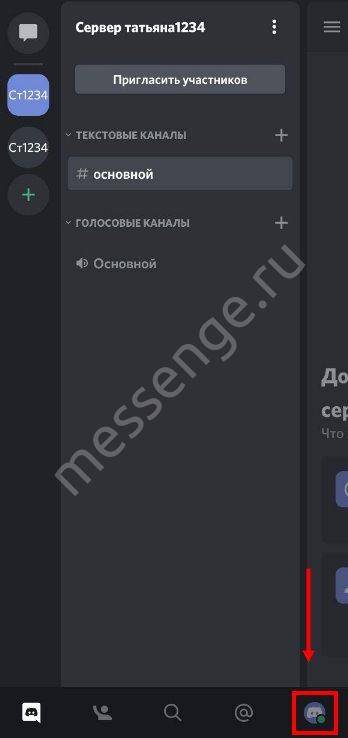
Перейдите в раздел Голос и видео.

- Установите в разделе Режим ввода Активацию по голосу.
- Жмите на кнопку Чувствительность и проверьте текущий уровень микрофона. Индикатор должен быть зеленым, что свидетельствует о правильности настроек.
- Установите тумблер эхопододавления и автоматической регулировки усиления в правую сторону.
- Установите Режим звонка. Переход в него часто помогает, если не работают наушники в Дискорде на телефоне.

Проверьте исправность устройства
Одна из причин, почему не идет звук в наушники в Discord — механическая неисправность. Попробуйте подключить девайс к другому устройству, к примеру, ПК. Если оно не работает, это свидетельствует о механической неисправности. Возможно, поврежден штекер или провод. Попробуйте использовать заведомо исправные наушники. В случае, когда они также не работают в Дискорде, причина в другом.
Поменяйте сервер
Если Дискорд не видит наушники на телефоне, попробуйте поменять сервер. Иногда это помогает и позволяет устранить проблемы со звуком (если он не работает). Сделайте следующие шаги:
- Войдите в приложение.
- Жмите на нужный сервер.
- Кликните на три точки возле его названия.
- Войдите в Настройки (символ шестеренки).
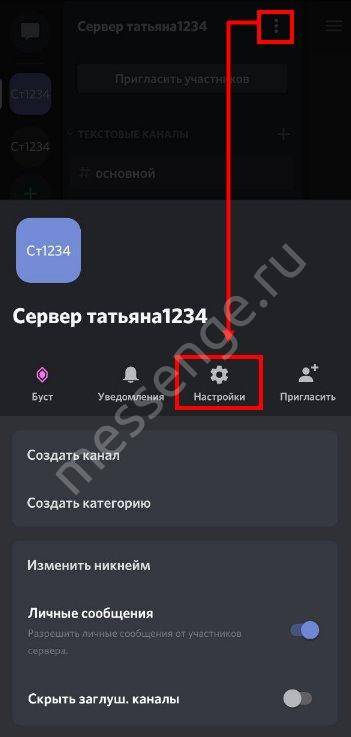
Перейдите в раздел Обзор.
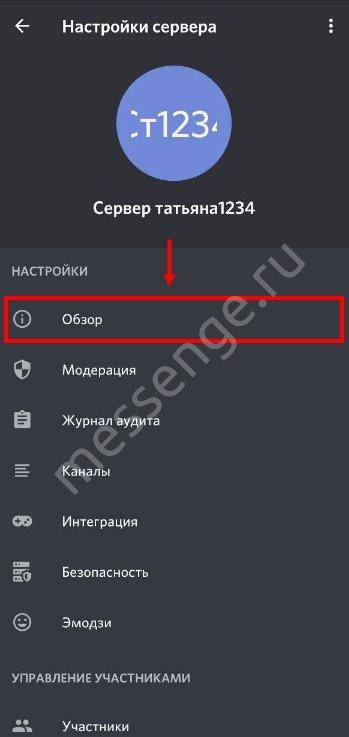
Жмите на кнопку Регион сервера.

Поменяйте его на нужный параметр.
После этого свяжитесь с друзьями и проверьте правильность работы устройства.
Подключитесь заново
Бывают ситуации, когда в Дискорде не работают блютуз наушники. Причиной может быть ошибка подключения по «синему зубу». Для решения проблемы полностью отключитесь, перезагрузите смартфон и снова попробуйте подключиться по Bluetooth. Возможно, трудности связаны с самим соединением.
На ПК
Не менее распространенная ситуация, когда не работают наушники в Дискорде на ПК. Здесь алгоритм действий очень похож.
Перезагрузите оборудование
Начните с обычного перезапуска программы или компьютера. Как правило, такой шаг позволяет исправиться от программных сбоев. Если это не дало результата, переходите к следующему шагу.
Проверьте исправность девайса
Как и в случае с телефоном, проверьте, работают наушники на другом устройстве или нет. Подключите их к другому ПК или смартфону.
Убедитесь в наличии драйвера
Пользователи часто забрасывают администрацию вопросами, как включить наушники в Дискорде, не проверив правильность установки драйверов. Во многих случаях достаточно переустановить или обновить ПО, чтобы исправить проблему. Работу можно сделать с помощью встроенных возможностей операционной системы или с применением специальных приложений. Для проверки звуковой карты сделайте следующее:
- Жмите правой кнопкой мышки по символу Компьютер.
- Выберите в меню пункт Свойства.
- Перейдите в Диспетчер устройств.
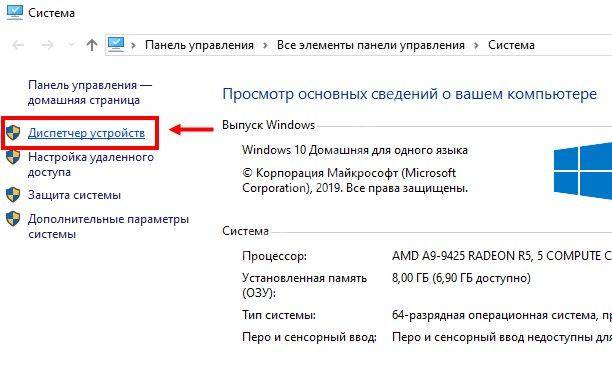
Проверьте, имеется ли в списке название звуковой карты.

Если возле названия стоит восклицательный знак, обновите или загрузите драйвера.
После этого перезапустите ПК и проверьте, работают наушники в Дискорде или нет.
Задайте правильные настройки
Распространенная причина возникающих трудностей — неправильные настройки программы. Для проверки версии сделайте следующие шаги:
- Войдите в программу Дискорд.
- Кликните на символ шестеренки слева внизу.
- Перейдите в раздел Голос и Видео.
- Убедитесь, что в разделе устройства вывода установлено нужное устройство.
- Установите громкость звука на нужный уровень.
- Выставьте другие настройки с учетом личных задач.
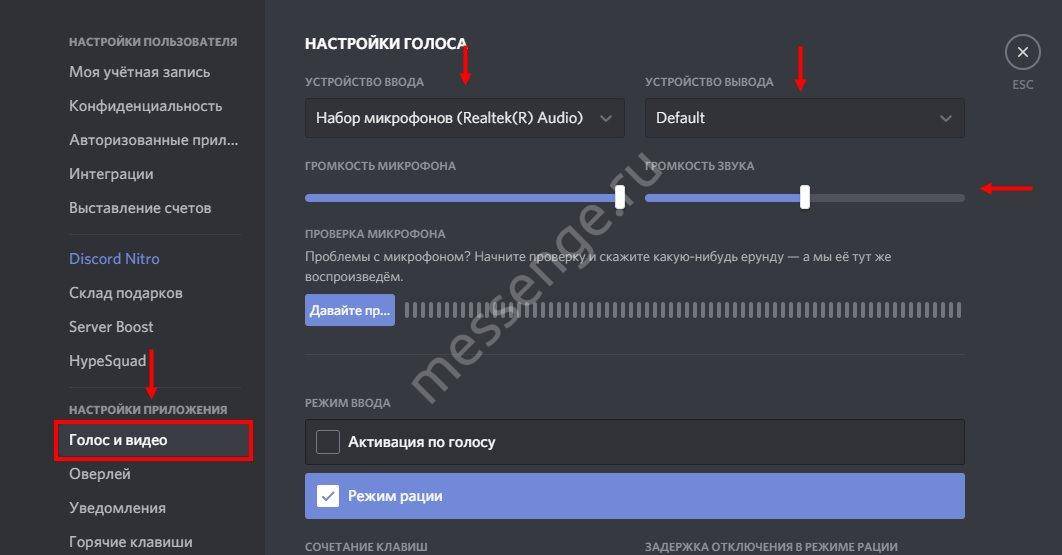
Если вы считаете, что ошиблись в выборе параметров, кликните на кнопку Сбросить голосовые настройки внизу. В таком случае программа вернется к первоначальным параметрам.
Преднастройка для всех
Когда звук не работает в телефоне, это создает огромную проблему, потому что пользователь не может использовать аппарат так, как нужно.
Вот несколько общих шагов, чтобы исправить проблему со звуком:
- Проверяют громкость телефона, нажимают кнопки увеличения/уменьшения.
- Перезагружают мобильный телефон, снимают наушники и очищают разъем.
- Проверяют положение переключателя звука вибрации, для этого переходят в настройки > нажать на звук > громкость. Установив этот параметр, можно регулировать громкость музыки, мелодий звонка и уведомлений.
- Если настройка удалась, пользуются аппаратом, если нет — продолжают восстановление дальше и ищут причину, объясняющую, почему не работает звук на телефоне.
- Обновляют прошивку аппарата, переходят к настройке. Нажимают раздел «о телефоне», находят «обновление системы/обновление программного обеспечения» и нажимают на него, загружают самую последнюю версию для телефона.
- Проверяют музыкальное приложение и очищают кеш, переходят к настройке, а затем нажимают на вкладку очистить данные.
- Если эти действия также не принесли результатов, то устанавливают бесплатно приложение SoundAbout из Google Play.